Инструкция стыковка 1.2
Программные требования для настройки стыковки
Раздел 1. Установка и настройка стыковки
Раздел 2. Вкладка «Первичные документы»
2.1. Описание раздела «Первичные документы»
2.2. Передача первичных документов из учетной системы 1С:Підприємство в программу M.E.Doc
2.3. Передача документов из M.E.Doc в учетную систему 1С:Підприємство
Розділ 3. Регламентированные отчеты
3.2. Передача отчетов из 1С:Підприємство в M.E.Doc
Общие положения
Медовая стыковка с 1С:Підприємство (далее – стыковка) – это внешняя обработка для учетной системы 1С:Підприємство, с помощью которой можно обмениваться первичными документами между учетной системой 1С:Підприємство и системой электронного документооборота M.E.Doc, нажав только одну кнопку (Передать в M.E.Doc, Відправити в 1С).
Стыковка предоставляет возможность передавать как первичные документы, так и регламентированную отчетность.
Перечень документов, которыми можно обмениваться между программами 1С:Підприємство и M.E.Doc:
Первичные документы:
• Налоговые накладные;
• Расчет корректировка (Приложение 2);
• Акты выполненных работ/оказанных услуг;
• Акты сверки;
• Расходные накладные;
• Счета покупателям;
• Возвраты от покупателей;
• Возвраты поставщику;
• Товарно-транспортные накладные (ТТН) на перемещение этилового спирта;
• Товарно-транспортные накладные (ТТН) на перемещение алкогольных напитков.
Регламентированная отчетность:
• ЕСВ (Единый социальный взнос);
• Форма №1ДФ;
• 1-ПВ. Звіт з праці;
• Звіт Ф4 ФСС;
• Форма №1. Баланс;
• 1-м, 2-м. Фінансовий звіт;
• Отчет по единому социальному взносу (Приложение 4);
• Декларация плательщика единого налога;
• Декларация плательщика единого налога (ФЛП);
• Декларация по налогу на прибыль;
• Декларация по НДС.
Данная инструкция поможет разобраться как запустить стыковку, правильно настроить ее и обмениваться документами между учетной системой 1С:Підприємство и программой M.E.Doc.
Программные требования для настройки стыковки
Стыковка работает с учетной системой 1С:Підприємство на базе платформы 8.2/8.3.
Стыковка работает только с такими типовыми конфигурациями учетной системы 1С:Підприємство:
• Управління торговим підприємством, редакция 1.2;
• Управління виробничим підприємством, редакция 1.3;
• Бухгалтерія, редакция 2.0.
Если используемая конфигурация отсутствует в списке, корректная работа стыковки не может гарантироваться!
Перед началом установки и настройки стыковки необходимо убедиться, что программа M.E.Doc и учетная система 1С:Підприємство находяться на одном компьютере (сервере), и запущены от одного пользователя.
Если 1С:Підприємство находиться на удаленном сервере, а программа M.E.Doc на локальном компьютере либо на другом удаленном сервере, можно использовать следующие рекомендации (при условии, что компьютеры/серверы находяться в одной локальной сети):
Для сетевой версии программы M.E.Doc:
— Установить на сервере, где находится 1С:Підприємство, клиентскую часть программы M.E.Doc;
— Запустить M.E.Doc на сервере с установленной 1С:Підприємство с помощью ярлыка «ezvitnet.exe»;
— Переустановить программу M.E.Doc на сервер с установленной 1С:Підприємство (не рекомендуется).
Для локальной версии программы M.E.Doc:
— Переустановить (переместить) программу M.E.Doc на сервер с установленной 1С:Підприємство.
В программе M.E.Doc и учетной системе 1С:Підприємство должны быть заведены одинаковые карточки предприятий, для которых будет выполняться передача документов. В карточках предприятий должны совпадать код ЕГРПОУ и ИНН.
Для запуска внешней обработки у пользователя 1С:Підприємство должны быть соответствующие права на запуск внешних обработок.
Для успешной передачи документов в реестре Windows должны присутствовать записи:
Для передачи из 1С:Підприємство в M.E.Doc:
HKEY_CLASSES_ROOT\medoc.ZApplication;
HKEY_CLASSES_ROOT\medoc.ZApplication1.
Для передачи из M.E.Doc в 1С:Підприємство:
HKEY_CLASSES_ROOT\AddIn.Medoc1C.
Раздел 1. Установка и настройка стыковки
1.1. Запуск стыковки
Для использования стыковки:
1. Запустите учетную систему 1С:Підприємство, в меню Файл выберите Открыть:
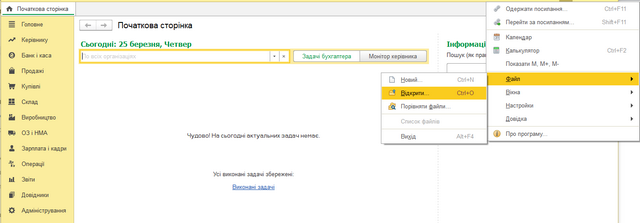
2. В открывшемся окне укажите путь к файлу стыковки с расширением .epf, выделите его и нажмите Открыть:
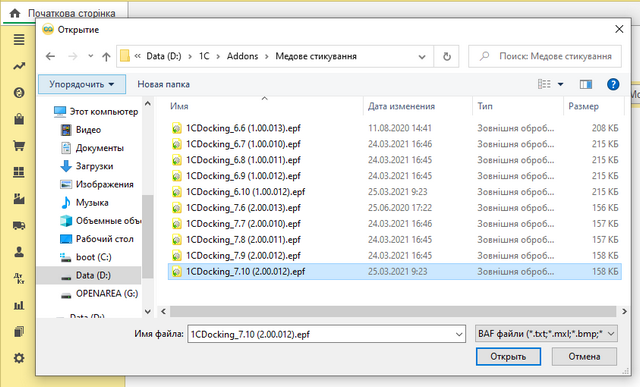
Для того, чтобы каждый раз не выбирать местонахождение файла стыковки, есть возможность добавить файл стыковки в дополнительные внешние обработки 1С:Підприємство. Для этого:
1. В меню Администрирование выберите пункт Печатные формы, отчеты и обработки:
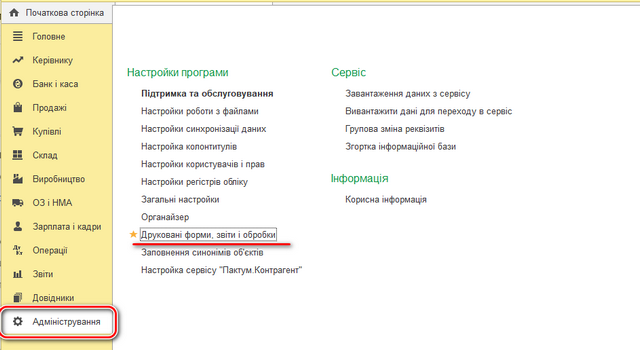
в открывшемся окне выберите Дополнительные отчеты и обработки:
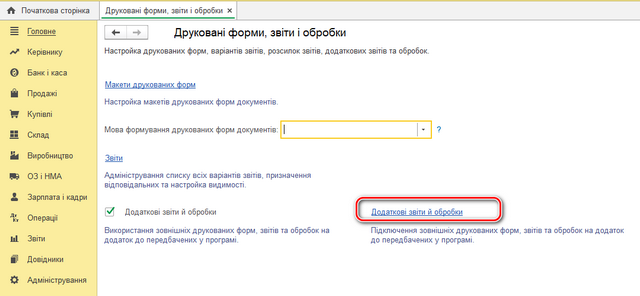
2. С помощью кнопки Создать:
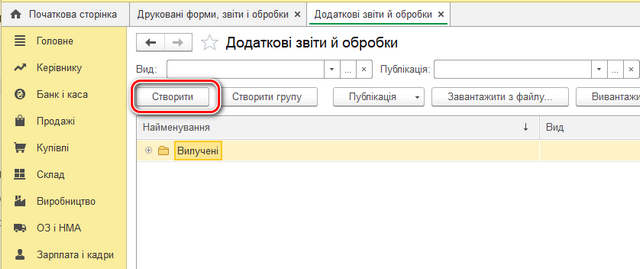
выберите путь к файлу стыковки с расширением .epf
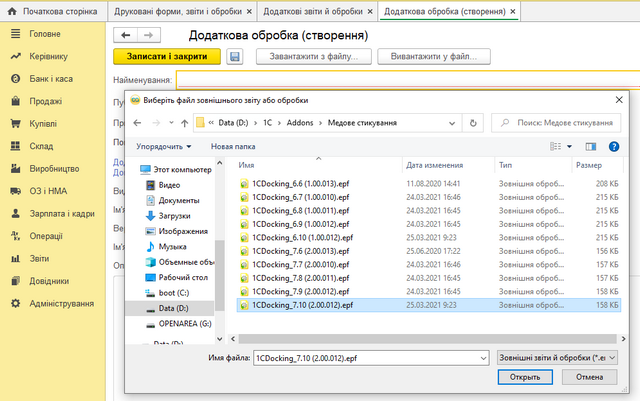
В случае, если программа выдаст предупреждение безопасности, нажимаем кнопку Да.
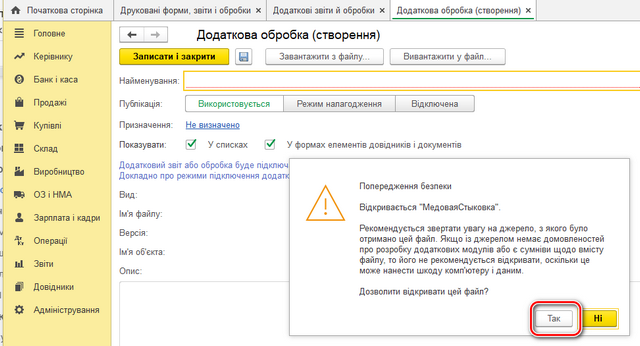
Далее необходимо нажать кнопку ОК
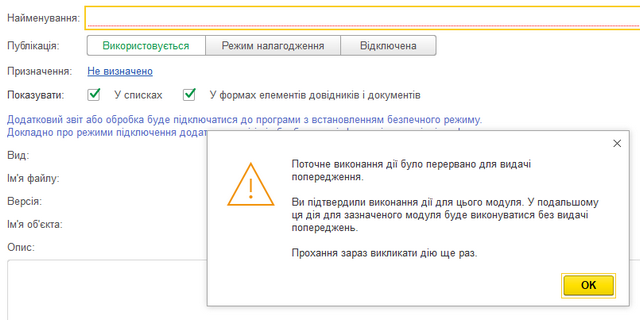
и повторить процедуру загрузки обработки с помощью кнопки Загрузить из файла
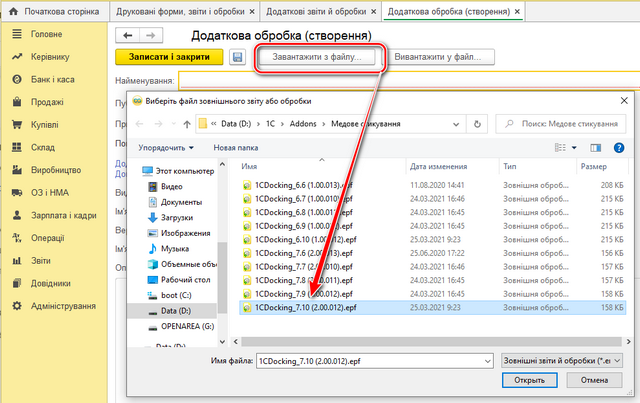
3. С помощью кнопки Быстрый доступ выберите пользователей учетной системы, которым будет позволен запуск стыковки:
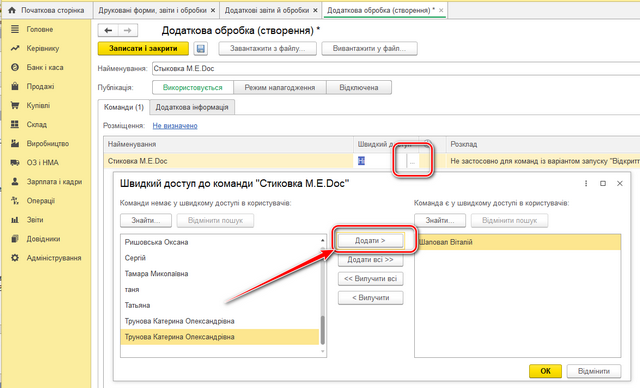
4. По ссылке Размещение укажите разделы интерфейса учетной системы, в которых будут размещены ссылки на стыковку:
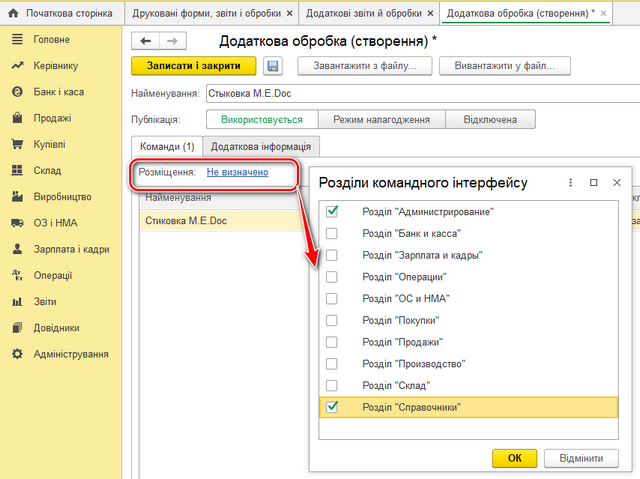
Нажмите Записать и закрыть для сохранения настроек.
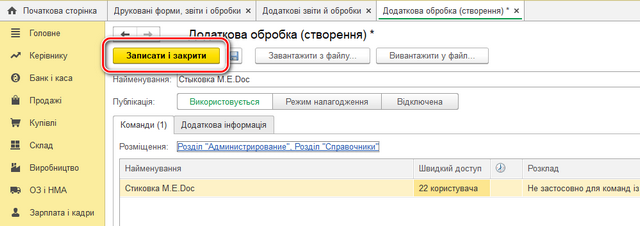
5. Обработка добавлена в перечень дополнительных обработок учетной системы 1С:Підприємство:
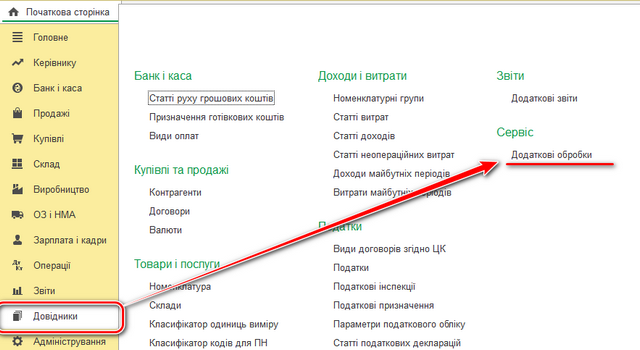
Запуск стыковки производится с помощью кнопки Выполнить.
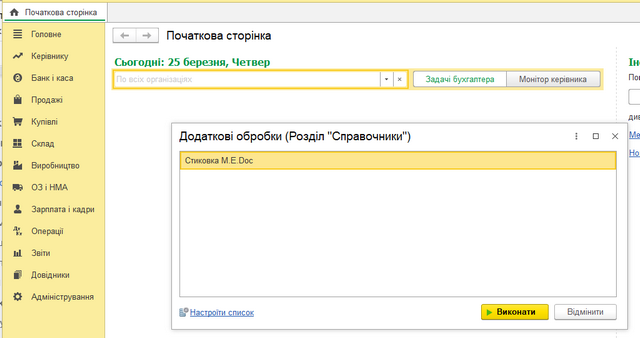
1.2. Настройка стыковки
Во время первого запуска стыковки может появиться сообщение «Настройки программы не выполнены!»:
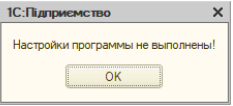
После этого открывается закладка Настройки:
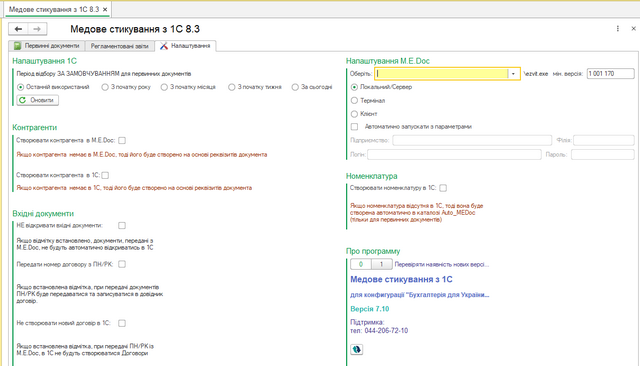
Настройки M.E.Doc
Выберите путь к установленной программе из выпадающего списка, который откроется после нажатия на трегольник справа от поля.
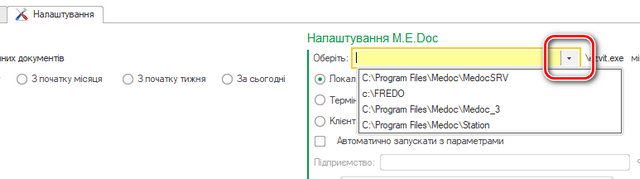
Если на компьютере установлено гнесколько копий программы M.E.Doc, из списка нужно выбрать ту программу, с которой будет производиться обмен документами:
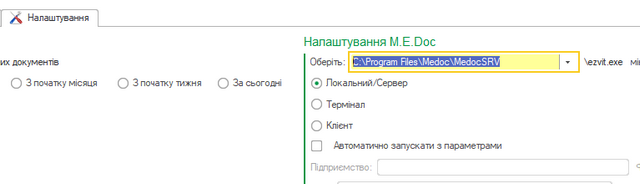
Укажите тип используемой программы:
• Локальный/Сервер — программа будет запущена с помощью файла ezvit.exe;
• Терминал — программа будет запущена с помощью файла ezvitnet.exe, при этом путь к программе необходимоп прописать вручную;
• Клиент — программа будет запущена с помощью файла station.exe.
Если установлена отметка Автоматически запускать с параметрами, стыковка будет запускать программу M.E.Doc и автоматически выполнять вход в предприятие, указанное в настройках:
• Предприятие — код ЕГРПОУ предприятия, карточка которого должна открыться после запуска программы M.E.Doc;
• Филиал — номер вилиала (если филиал отсутствует, поле остается пустым);
• Логин — учетная запись пользователя M.E.Doc, под которым будет производиться вход в предприятие.
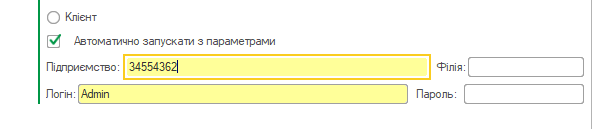
Настройки 1С
Укажите период отбора ПО УМОЛЧАНИЮ для первичных документов в 1С:Підприємство, по которому будет производиться поиск документов:
• Последний использованный;
• С начала года;
• С начала месяца;
• С начала недели;
• За сегодня.
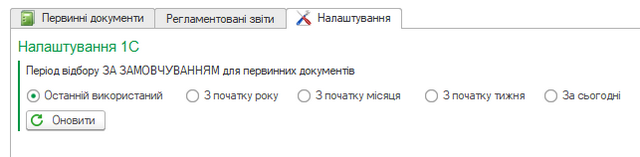
Контрагенты
Если установлена отметка Создавать контрагента в 1С, в случае отстутствия контрагента в учетной системе 1С:Підприємство, он будет создан на основе реквизитов передаваемого документа.
При утсановленной отметке Создавать контрагента в M.E.Doc, в случае отстутствия контрагента в справочнике контрагентов программы M.E.Doc, он будет создан на основе реквизитов передаваемого документа.

Входящие документы
Если установлена отметка НЕ открывать входящие документы, документы, переданные из программы M.E.Doc в учетную систему 1С:Підприємство, не будут автоматически открываться.

Раздел 2. Вкладка “Первичные документы”
2.1. Описание раздела “Первичные документы”
В данном разделе происходит отбор и передача документов из учетной системы 1С:Підприємство в программу M.E.Doc. Также, в разделе можно запустить программу M.E.Doc на основании данных раздела Настройки:
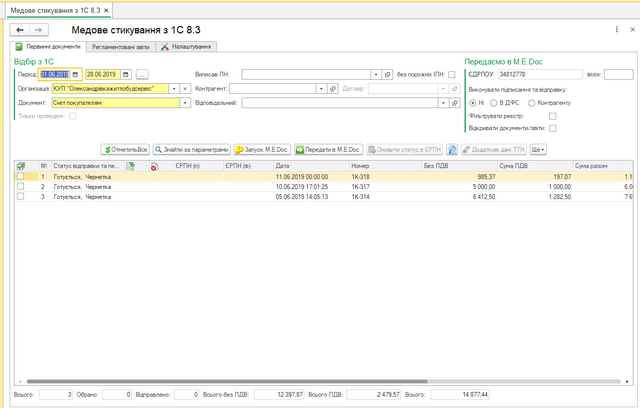
Отбор из 1С:Підприємство
Для поиска необходимых документов в учетной системе 1С:Підприємство необходимо задать параметры поиска.
Укажите период, за который будет производиться поиск документов в учетной системе 1С:Підприємство. Период можно ввести с клавиатуры или выбрать в календаре:
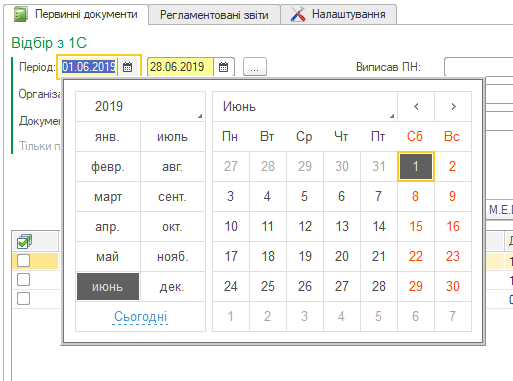
Также, выбрать период возможно с помощью конструктора периодов. Чтобы открыть конструктор, нажмите кнопку справа от полей для выбора даты:
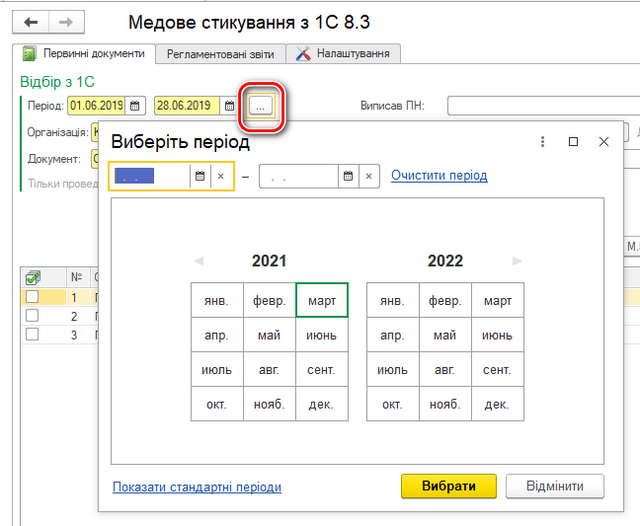
Потом в открывшемся окне задайте необходимый период.
Из выпадающего списка выберите организацию, для которой будет производиться поиск документов.
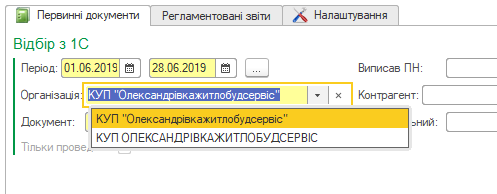
Из выпадающего списка выберите тип документа, по которому будет производиться поиск в учетной системе 1С:Підприємство.
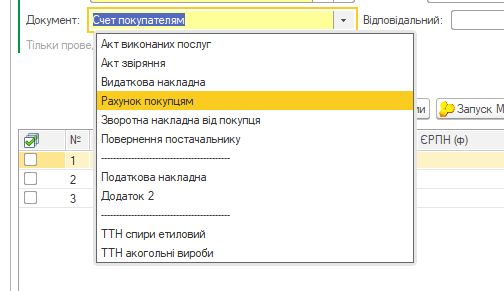
При необходимости, укажите спецрежим налогообложения предприятия.
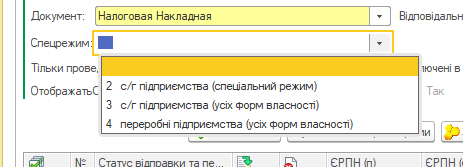
Если поле Виписал НН заполнено, будут найдены и отображены только те документы, которые были выписаны указанным сотрудником.
В поле Контрагент укажите контрагента, документы которого необходимо найти и отобразить.
Если поле Договор заполнено, будут найдены и отображены только те документы, в которых указан выбранный договор.
В поле Ответственный можно указать ответственного за заполнение документа. Если поле заполнено, будут отображены документы с указанным ответственным лицом.
Установленная отметка Без пустых ИНН означает, что в поиске не будут принимать участие документы «неплательщиков».
Если отметка Включены в ЕРНН (план) установлена, будут отображены документы с установленным признаком Подлежат включению в Единый реестр налоговых накладных.
Если отметка Включены в ЕРНН (факт) установлена, будут отображены документы с установленным признаком Включено в Единый реестр налоговых накладных.
Если отметка Только проведенные установлена, будут отобраны только проведенные документы.
Передаем в M.E.Doc
После передачи документов в программу M.E.Doc документы уже будут готовы к отправке в ГНС или контрагенту. Остается только подписать и отправить документ:
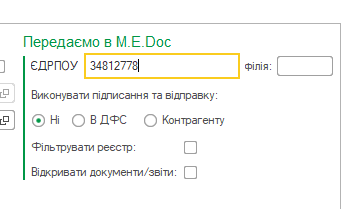
• ЕГРПОУ — отображается код ЕГРПОУ выбранной организации, для которой выполняется поиск документов;
• Филиал — указывается номер филиала организации.
Выполнять подписание и отправку:
• Нет — не готовить документ к отправке;
• В ГНС — документ будет автоматически подготовлен к отправке в ГНС;
• Контрагенту — документ будет автоматически подготовлен к отправке контрагенту.
Если отметка Фильтровать реестр установлена, после передачи Реестр податкових/електронних документів будет открыт и отфильтрован по параметрам, указанным в параметрах отбора слева:
• дата с;
• дата по;
• тип документа.
Тип Исходящие будет установлен по умолчанию.
Если отметка Открывать документы/отчеты установлена, то после передачи документы будут открыты в M.E.Doc.
Командная панель

По нажатию кнопки Отметить Все в таблице документов будут отмечены все документы, которые отвечают установленным параметрам отбора.
По нажатию кнопки Найти по параметрам в таблице документов будут отображены документы, которые отвечают установленным параметрам отбора.
После нажатия кнопки Запуск M.E.Doc на основании данных, указанных в разделе Настройки, будет запущена программа M.E.Doc.
После нажатия кнопки Передать в M.E.Doc в программу M.E.Doc из учетной системы 1С:Підприємство будут отправлены документы, которые выделены в таблице.
После нажатия кнопки Обновить статус в ЕРНН обновляется статус регистрации в ЕРНН.
Кнопка Дополнительные данные ТТН — во время передачи товарно-транспортных накладных (ТТН) есть возможность указать дополнительные данные для определенного документа.
Таблица документов
В таблице отображаются все документы, которые отвечают указанным параметрам отбора. В колонках для каждого документа отображается его статус отправки и проверки, данные о регистрации и некоторая информация о документе: Дата, Номер, Суммы, Контрагент.
Чтобы выбрать документ для отправки, установите отметку в первой колонке таблицы.
Если колонка Статус отправки и проверки не содержить значение – документ не передавался в программу M.E.Doc.
Также в нижней части таблицы отображается информация о количестве отобранных, выделенных, отправленных документов, общие суммы по документам.

2.2. Передача первичных документов из учетной системы 1С:Підприємство в программу M.E.Doc
Чтобы передать первичные документы из учетной системы 1С:Підприємство в программу M.E.Doc:
1. Запустите программу M.E.Doc и войдите в карточку предприятия, для которого будут передаваться документы.
2. Запустите учетную систему 1С:Підприємство и откройте файл стыковки одним из способов, описанных в Разделе 1.1.
3. Настройте отбор документов в 1С:Підприємство. Выберите значения в обязательных для заполнения полях: Период, Организация, Документ (также, в случае необходимости, можно указать дополнительные настройки отбора).
4. Нажмите Найти по параметрам. В таблице документов будут отображены документы, отобранные в соответствии с указанными параметрами.
5. Для передачи документов выделите их, установив отметки в начале строк, и нажмите Передать в M.E.Doc.
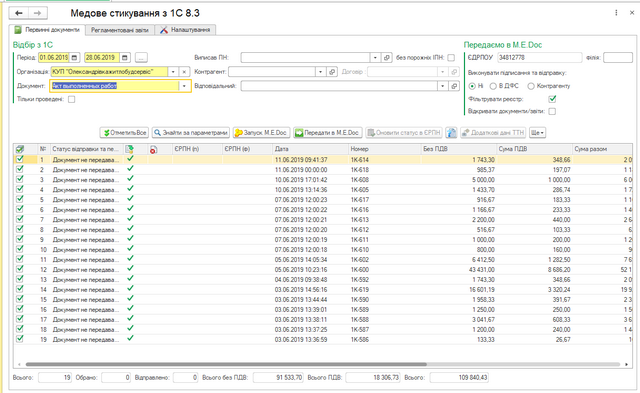
После успешной передачи на экране появится сообщение, в котором будет указано количество переданных документов.

Успешная передача гарантируется только в случае, если учетная система 1С:Підприємство использует типовые конфигурации с неизмененными шаблонами первичных документов!
Чтобы отправить переданные документы, перейдите в раздел Реєстр податкових/первинних документів программы M.E.Doc, найдите с помощью фильтров переданные из учетной системы 1С:Підприємство документы, подпишите их квалифицированными электронными подписями и отправьте на регистрацию в контролирующий орган или контрагенту.
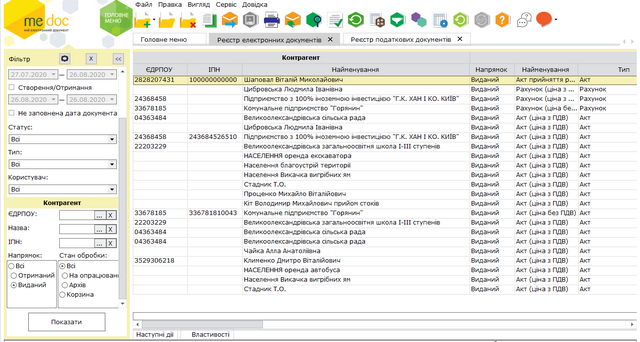
В случае передачи товарно-транспортных накладных (ТТН) есть возможность указать дополнительные данные для документа, который будет передаваться через стыковку в программу M.E.Doc:
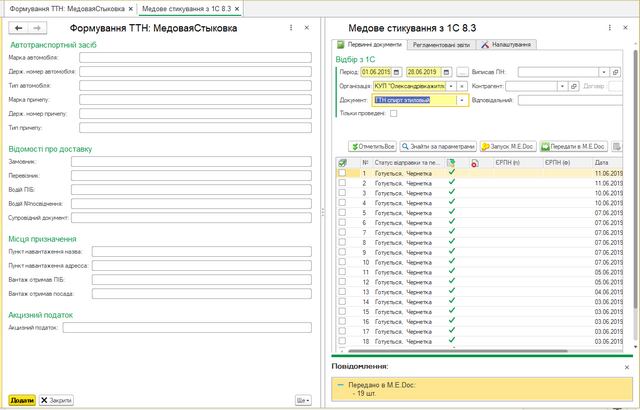
После внесения данных нажмите Добавить, данные будут добавлены к ТТН, выделенной в таблице документов и будут переданы стыковкой.
2.3. Передача документов из M.E.Doc в учетную систему 1С:Підприємство
Для успешной передачи документов из программы M.E.Doc в учетную систему 1С:Підприємство:
1. Запустите программу M.E.Doc и войдите в карточку предприятия, из которого будут передаваться документы.
2. Запустите учетную систему 1С:Підприємство и откройте файл стыовки одним из способов, описанных в Разделе 1.1.
Примечание: Передача из M.E.Doc в 1С:Підприємство реализована для документов:
• Налоговая накладная;
• Расчет корректировка (Приложение 2);
• 1С77АВР;
• 1С77АВРБ;
• 1С82АВР;
• 1С82АВРБ;
• 1С82АВР0;
• 1С77ВН;
• 1С77ВНБ;
• 1С82ВН;
• 1С82ВНБ;
• 1С82ВН0.
3. В программе M.E.Doc откройте модуль Первинні документи.
4. С помощью фильтров выберите входящие документы (возможна передача только входящих документов), которые необходимо передать в учетную систему 1С:Підприємство.
5. Выделите отобранные документы и нажмите Сервіс – Відправити в 1С:
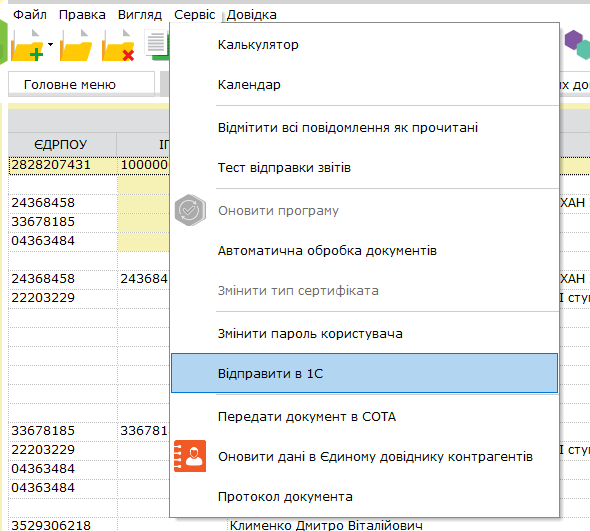
либо нажмите правую кнопку мыши и в открывшемся меню выберите Відправити в 1С:
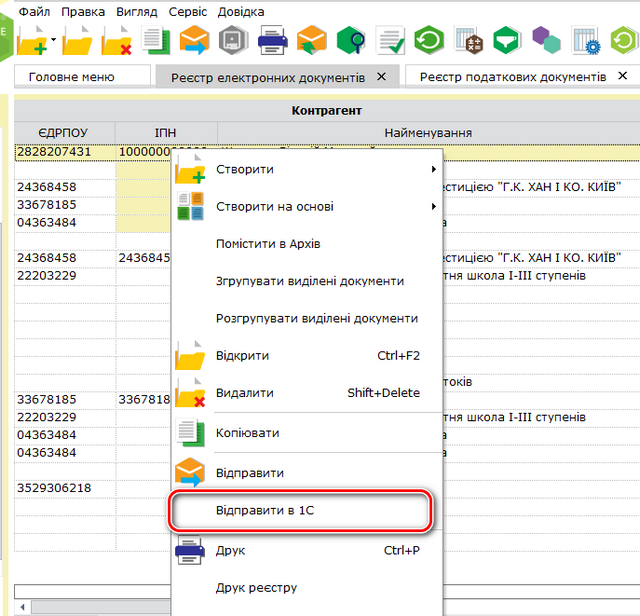
Передавать можно как один документ, так и несколько документов одновременно.
6. После передачи откроется протокол передачи документов:

7. В учетной системе 1С:Підприємство появится открытый документ, который необходимо провести, предварительно заполнив необходимые данные (например, Договор):
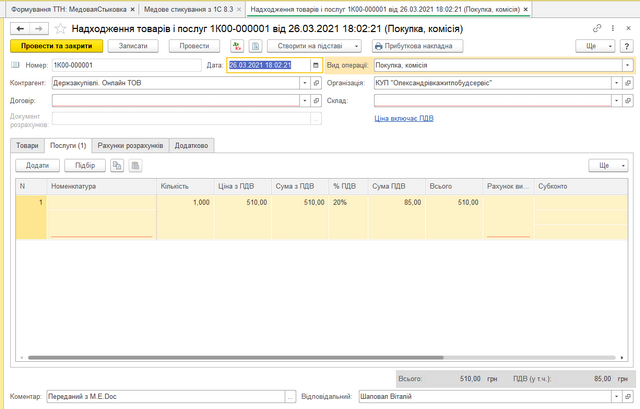
Раздел 3. Регламентированные отчеты
3.1. Описание раздела
С помощью данного раздела можно передать отчеты субъекта хозяйствования из учетной системы 1С:Підприємство в программу M.E.Doc.
В зависимости от того, какая форма собственности используется, изменяется доступность и отображение отчетов: для юридических (с кодом J) либо физических лиц (с кодом F).
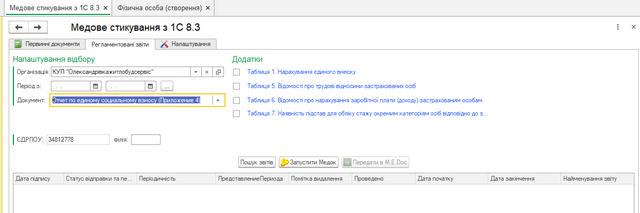
С помощью данного раздела можно передать следующие отчеты, тип отчета выбирается в списке поля Документ:
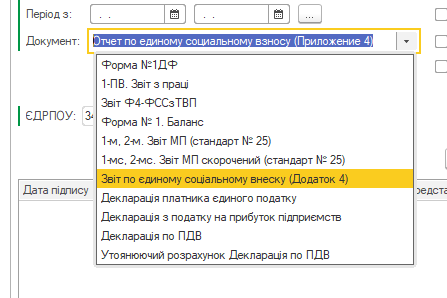
ВАЖНО! В программу M.E.Doc передаются отчеты, которые уже существуют в системе 1С:Підприємство. Формирование отчетов во время передачи не производится!
Статус отправки отчета отображается в таблице документов раздела. Если отчет не передавался в программу M.E.Doc, колонка Статус отправки и проверки пустая.
3.2. Передача отчетов из 1С:Підприємство в M.E.Doc
Для передачи отчета:
1. Запустите программу M.E.Doc и, обязательно, откройте карточку того предприятия, в которое будет передаваться отчет.
2. В 1С:Підприємство откройте стыковку и перейдите в раздел Регламентированные отчеты.
3. В поле Организация из выпадающего списка выберите наименование организации, для которой будт производиться передача данных.
4. Выберите период подачи отчета. Проследите, чтобы был выбран период, за который подается отчет, а не в котором он подается.
5. В поле Документ выберите отчет, который необходимо передать. Если выбранный отчет содержит приложения, в области Приложения выберите приложения отчета, которые будут передаваться, установив отметки возле их наименований.
Обратите внимание! Если приложения не выбраны, передать отчет невозможно!
Нажмите Передать в M.E.Doc.
6. После передачи на экране отобразится протокол передачи отчета:

7. Теперь вы можете отправить переданный отчет в контролирующий орган. Для этого перейдите в раздел Звітність программы M.E.Doc, выберите необходимый период, проверьте отчет, подпишите его квалифицированными электронными подписями и отправьте в контролирующий орган.
Частые вопросы
1. При передаче первичного документа из программы M.E.Doc в 1С:Підприємство появляется сообщение «Для передачи документов в 1С необходимо выполнить необходимые настройки»
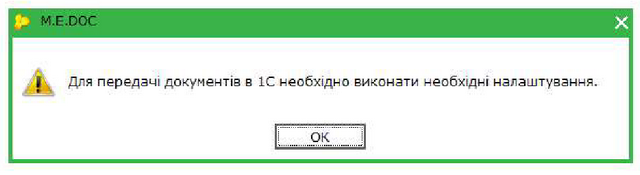
Решение:
1. Проверьте, запущен ли файл стыковки.
2. Убедитесь, что запущена только одна копия программы M.E.Doc.
3. Закройте программу M.E.Doc и учетную систему 1С:Підприємство. Запустите 1С:Підприємство, откройте файл стыковки и запустите программу M.E.Doc с помощью кнопки Запустить M.E.Doc, которая находится на вкладке Первичные документы.
2. При передаче первичного документа из учетной системы 1С:Підприємство в программу M.E.Doc появляется сообщение «Передача документа отложена. Возможные причины:», при этом M.E.Doc запущен и выполнен вход в карточку предприятия.
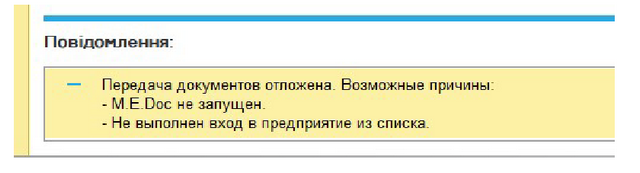
Решение:
1. Проверьте наличие в реестре Windows записей, приведенных в разделе Программные требования для настройки стыковки.
2. Убедитесь, что 1С:Підприємство и M.E.Doc запущены от одного пользователя Windows.
Если у Вас возникли трудности с настройкой Медовой стыковки либо Вы не желаете вдаваться в технические подробности и хотите потратить время с большей пользой, занимаясь своей непосредственной работой, мы предлагаем воспользоваться услугой удаленного подключения наших специалистов для решения Ваших вопросов!

